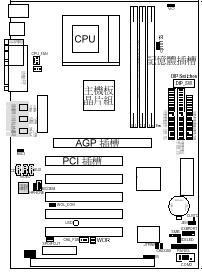
『什麼?學 Linux 還得要玩硬體?!』呵呵!沒錯!Linux 與微軟 Windows 在硬體之認知上有相當大不同的差異!其實由前面『 Linux 是什麼 』那個章節中您或許已經知道了, Linux 其實主要就是那個『核心』囉,而『核心』的功能就是在管理硬體囉,所以,作業系統與硬體本來就具有很高的相關性的!此外,由於每個人的主機用途都不一樣,例如有的人把 Linux 主機當作頻寬分享的工具,有的人將 Linux 主機當作桌上型電腦在使用,這些不一樣的用途所需要的硬體要求都不相同!我們舉個另外的簡單的例子來說明,家裡有小孩,或者自己仍然算是小孩的朋友大概都知道,『要用來打 Game 的 "遊戲機電腦" 所需要的配備一定比辦公室用的 "工作機電腦" 配備更高檔』,為什麼呢?因為『電腦遊戲』所需要的顯示、CPU需要適合比較大量運算的配備,所以等級上面不能太差啊(例如 Athlon 或者是 P4 系列 ) !至於辦公室軟體,通常我們不太可能會使用到太複雜的軟體,所以,等級不需要太好 ( 例如K6-2 500 ) ,就可以運作的很順暢啦!所以囉,底下我們得先來約略瞭解一下電腦主機裡面的各個配備,以及他們對於系統性能的影響囉!
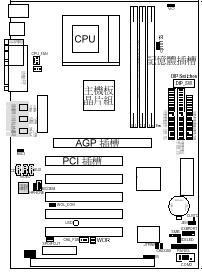
- 中央處理器 ( CPU ) :CPU 是一部電腦內的心臟啦!因為不論你做什麼事情都需要 CPU 來加以運作的!(雖然有時工作量大、有時工作量小!),在 586 以前的電腦( 包含 386, 486, 與 586 ) ,CPU 的規格蠻固定的!只要是 586 ,那麼全部的 586 CPU 都是同一規格的,你可以使用任何一家的 586 CPU 來安裝到你的系統中。不過,近年來 CPU 的規格變化的很大,光是一個 Intel 就有4種以上的規格,再加上他的最大對手 AMD 也有至少兩種以上的 CPU 規格,哇!光是 CPU 規格就有夠熱鬧呢!目前( 2003/02 )最熱門的 CPU 規格應該是 Intel 的 P-III ( Socket 370 )、 P4 以及 AMD 的 K7 ( Socket A ),各個 CPU 都有其賣點,我們不談哪一個好用,而是得來瞭解一下 CPU 的速度問題。
- CPU 有所謂的『倍頻』與『外頻』,外頻是所有系統的周邊設備運作時候的速度,至於倍頻則是 CPU 本身運算時候加上去的一個運算速度!兩者相乘才是 CPU 的時脈。不過,由於周邊設備並沒有這麼快的速度,所以,一些周邊設備需要將外頻除上一個數字,才可以進行溝通。例如一般 PCI 介面的正常速度是 33 ,所以,如果你的 CPU 外頻是 133 時,麼周邊設備的速度就要再除以 4 才能跟系統溝通!一般來說,越快的時脈代表越快的 CPU 運算速度。以 Intel 的 PIII 時脈 933 MHz 為例,
- CPU 外頻與倍頻: 133(外頻) X 7(倍頻) MHz
- RAM 頻率:通常與 CPU 之外頻相同,為 133 MHz
- PCI 介面( 包含網路卡、音效卡等等的介面喔 ) 133/4=33 MHz
- AGP 介面 : 133 / 2 = 66 MHz (這是 AGP 正常的頻率喔!)
如果你將 CPU 超頻呢?會怎樣?呵呵!如果是超外頻的話,例如到 166 MHz 時,你的 AGP 將達 (166/2=83) 而 PCI 也將達 (166/4=41.5) ,高出正常值甚多,通常,越快的外頻由於所有的設備運作頻率都會提升,所以,可以讓效能提高不少,但也可能會造成系統不穩定!在 Linux 系統中,『不建議超頻』,因為,即使 CPU 可以耐的住這麼高的時脈,但是系統的運作是全面性的,只要有一個設備當機,那麼你的系統就跟著當掉啦!而因為超頻之後,系統頻率高出正常值太多,所以當然容易造成不穩定呢!
- 另一個需要注意的是,『CPU 是有分等級的』,而目前很多的程式都有對『CPU 做最佳化』的行動,所以就會有所謂的 i386, i586, i686 為附檔名的檔案產生啦!基本上,在 P MMX 以及 K6-III 都稱為 586 的 CPU ,而 Intel 的賽揚以上等級與 AMD 的 K7 以上等級,就被稱為 686 的機器了!萬一改天你發現一些程式是註名給 686 的 CPU 使用時,就不要將他安裝在 586 以下等級的電腦中,否則可是會無法執行該軟體的!不過,在 686 倒是可以安裝 386 的軟體喔!也就是說,這些東西具有向下相容的能力啦!
- 記憶體 ( RAM ):記憶體對於系統來說,真是一個重要的傢伙,怎麼說呢?剛剛提到,電腦真正運作的核心是 CPU ,但是真正『餵給』 CPU 運算資料的,那就是記憶體 (RAM) 啦!所以你的作業系統的核心啦、軟硬體的驅動程式啦、所有你要讀取的檔案啦等等的,都需要先讀入記憶體之後,才餵給 CPU 來進行資料的運作!您瞧! RAM 可重要的很吧!此外,一些比較優良的作業系統,也會將常用的檔案或程式等資料,給他常駐在記憶體內而不直接移除,如此一來,下次取用這個資料時,就不需要在去周邊讀取一次,呵呵!對於系統速度來說,真是不無小補喔!所以囉,您就會曉得,如果你常常開啟大容量的檔案,以及執行一些很佔資源的軟體,那麼你就必須要『很大量的記憶體』來幫助你存放這些資料,瞧!很重要的一個項目吧!記憶體目前的規格也不少,主要有三種,分別是 SDRAM, DDR, RAMBUS 等,新一代的記憶體通常使用 DDR 這種規格的記憶體,不過還得配合主機板與CPU來選擇 RAM 的規格才行!對於一個系統來說,通常越大的記憶體代表越快速的系統,這是因為系統不用常常釋放一些記憶體內部的資料。
- 顯示卡 ( VGA card ):目前三 D 的畫面在電腦遊戲介面與工作介面很大量的被使用,而由於如果這些三 D 畫面沒有先經過處理而直接進入 CPU 來做處理的話,將會影響到整體運作的速度,因為 CPU 的工作實在太多了!這個時候就有所謂的 GPU 出現了!那是什麼咚咚呢?為了避免由於大量的 3-D 畫面造成 CPU 的困擾,所以顯示卡開發商就在顯上卡上面安插一個可以處理這些很耗 CPU 運算時間的硬體來處理這些畫面資料,如此一來,不但圖形畫面處理的速度增快了, CPU 的資源也會多出來以執行其他的工作喔!顯示卡也有兩種主要規格,一種是以傳統 PCI 介面來進行傳輸的介面,一種則是以較快的 AGP 介面來傳輸資料!由剛剛我們提到的 CPU 運作時脈中,我們可以知道 PCI 的介面標準速度是 33MHz ,但是 AGP 標準是 66 MHz ,你說,那個快?所以,目前新的主機板上面,通常都會安插一個 AGP 插槽的,這也是目前的主流規格喔!至於 PCI 介面的顯示卡,目前已經很少見了!
- 硬碟與存取裝置:目前最常見的主流存取介面應該是 IDE 介面吧!所以,所有的開發商都是依據 IDE 這個介面來開發他們的硬體裝置的!通常一塊主機板上面有兩個 IDE 介面(參考上圖),而每個 IDE 介面接的排線上又有兩個插槽,所以,正常來說,應該至少會有四個可以使用的 IDE 裝置!這些裝置包含了硬碟、光碟、燒錄機等等的周邊儲存裝置。由於一個 IDE 插槽可以接兩個 IDE 介面的裝置,那麼系統怎麼知道那個是那個?此時就需要 IDE 裝置的跳針 (Jumper) 來設定了!你可以在一個 IDE 介面接的兩個裝置上面,以排線接一個 Master 以及一個 Slave 的裝置!而 Master 與 Slave 可以在任何一個 IDE 裝置上面找到的!也就是說,如果你有兩顆硬碟,那麼你可以將任何一顆調成 Master ,但是另外一顆則必須為 Slave 才行!否則 IDE 介面會無法分辦,而造成系統的當機喔!至於硬碟的一些相關資料我們在後面的章節再來提!
- PCI 介面卡:PCI 介面卡是安插在 PCI 介面上面的功能卡,主要有網路卡、音效卡以及 SCSI 介面卡等等。
- 網路卡:網路卡很重要吧!因為他是讓你可以連接上 Internet 的重要功臣!網路卡的傳輸速度目前都已經可以支援 10/100Mbps 的主流速度了!但是網卡的好壞卻差很多!同樣是 10/100Mbps ,但是 Intel 與 3Com 的卡硬是要比一般的雜牌卡多出 1000 元新台幣以上,原因無他,因為網路卡的穩定性、消耗 CPU 資源的特性與其他特殊功能等,Intel 與 3Com 要比其他的廠牌優良的多!至於網路線連接的介面上面,目前則幾乎已經都是 RJ-45 的介面插孔了,這種介面有點像是電話線插孔,不過要稍微大一點。
- SCSI 介面卡:這個東西可以用來連接 SCSI 的介面的裝置!以硬碟為例,目前的硬碟分為 IDE 介面(剛剛說過了)以及這個 SCSI 介面!由於 SCSI 介面的裝置比較穩定,而且裝置的運轉速度較快,因而速度也會快的多,目前 SCSI 介面卡是一般大型伺服器主機的硬碟傳輸介面,不過,用在個人電腦上面的話, IDE 介面就夠了!因為, SCSI 介面的硬碟很貴呢!
- 主機板:注意到上面圖示的那個『主機板晶片組』了沒?我們剛剛說主機板是所有設備連接的『媒體介面』,而負責這個媒體介面最重要的『溝通』工作的,就是這個主機板晶片組啦!由於主機板上面的晶片組將負責與 CPU、RAM 及其他相關的輸出、輸入裝置,所以,晶片組設計的好壞也相差甚多喔!另外,由於晶片組在設計的時候,即是針對某種規格的 CPU 與記憶體來設計的,因此:
- 晶片組的功能:晶片組就是在溝通 CPU、 RAM 、輸出與輸入裝置的重要角色!還記得剛剛我們在 CPU 時候提到的時脈問題吧?在這裡我們再次的強調, CPU 的外頻就是晶片組與其他周邊溝通的速度囉,假如使用剛剛的 P-III 933 MHz 做為例子的話,那麼你的晶片組運作頻率應該是以 133 為基準,所以 CPU 與晶片組溝通是 133 ,晶片組與 RAM 亦是 133 的速度,與 PCI 介面則通常是 33 (133/4),而與 AGP 則是 66 (133/2)囉!所以,一個晶片組就需要負責這麼多不同的時脈操作喔!呵呵!所以囉,晶片組的好壞對於系統的影響也是相當大的!另外,目前很多的技術可以提升各個與晶片組之間溝通的時脈速度,例如 DDR 記憶體,可以將時脈再提升一倍,所以,如果剛剛是 133 ,那麼使用 DDR 記憶體時,就可以提升成為 266 囉!至於 P4 則晶片組與 CPU 之間則可以提升四倍的時脈速度,遺憾的是,晶片組能支援的規格,只有一種,並無法支援所有的規格,也就是說,你的 Intel 晶片組的主機板,只能支援 Intel 的 CPU 與晶片組能溝通的記憶體規格;
- CPU、記憶體與晶片組(就是主機板啦)在選購的時候需要一起考慮,因為晶片組(主機板)能夠支援的 CPU 只有一種規格,而晶片組對記憶體的支援通常也僅支援一種規格,所以,當你選擇 Intel 的主機板晶片組時,那就不能使用 AMD 的 CPU 囉!這在購買的時候要特別小心您主機板上晶片組所能支援的規格喔!使用者最容易搞錯的就是這裡了!大家總是認為 DDR 最好,所以拼命也要買 DDR,但是,如果你主機板晶片組本來就不支援 DDR 記憶體的話,那你買來的 DDR 是找不到地方插的!所以,如果您想要升級你的系統時,請特別留意你的主機板晶片組是否有支援喔!
- I/O 位址與 IRQ 岔斷:既然主機板是負責各個電腦系統元件之間的溝通的,但是電腦的東西又太多了,又有輸出輸入、又有不同的儲存裝置,主機板晶片組怎麼知道如何負責溝通吶?這個時候就需要用到所謂的 I/O 與 IRQ 囉!I/O 有點類似門牌位址啦,每個裝置都有他自己的位址,一般來說,不能有兩個裝置使用同一個I/O位址,否則系統就會不曉得該如何運作,例如,如果你家門牌與隔壁家的相同,那麼郵差怎麼送信到你家啊?不過,萬一還是造成不同的裝置使用了同一個 I/O 而造成 I/O 衝突時,就需要手動的設定一下各個裝置的 I/O 囉!而除了 I/O 位址之外,還有個 IRQ 岔斷這個咚咚,如果 I/O 想成是門牌號碼的話,那麼 IRQ 就可以想成是各個門牌連接到郵件中心 ( CPU ) 的專門路徑囉!IRQ 可以用來溝通 CPU 與各個裝置啦!目前 IRQ 只有 15 個,如果你的周邊介面太多時,可能就會不夠用,這個時候你可以選擇將一些沒有用到的周邊介面關掉,以空出一些 IRQ 來給真正需要使用的介面喔!當然,也有所謂的 sharing IRQ 的技術就是了!
- BIOS :BIOS 是 Basic Input/Output System 的縮寫,剛剛上面我們提到了很多的輸出與輸入以及 I/O, IRQ 等等的咚咚,你要如何設定呢?可以透過作業系統,也可以透過主機板提供的 BIOS 功能來設定喔!當你開機的時候,螢幕上不是會出現一些版本的訊息嗎?那就是 BIOS 的設定囉!你可以在開機的時候按下 DEL 按鍵,以設定開機順序、 I/O ,以及 IRQ 等等!
- 其他輸出輸入介面:目前主機板上面通常會內建一些基本的介面,這些介面通常是在主機機殼的後面,例如:
- PS2介面:這是目前最常見的鍵盤與滑鼠的介面,在插孔的地方是圓形的,這種介面速度上面會比較好一些,但是最麻煩的地方在,如果你的鍵盤與滑鼠鬆脫了,通常只能以重新開機來再次驅動鍵盤或滑鼠囉;
- 九針序列埠:這個是以前用來接滑鼠的介面,常常被稱為 com1 ;
- 25針並列埠:這通常用來連接印表機的介面,通常稱為 LPT1, LPT2...;
- 聲音輸出、輸入與麥克風:這個是一些圓形的插孔,而必須你的主機板上面有內建音效晶片時,才會有這三個東西;
- USB 介面:目前相當流行的一個介面,支援隨插即用,目前已經推出到 USB 2.0 了,這個規格改變了速度上的問題,目前 USB 2.0 的速度已經足夠了,相當的快速!不像之前 1.xx 版時, copy 一些資料到 USB 硬碟時,會吐血....
- 關於速度:對於速度來說的話,由剛剛我們看到的晶片組所負責溝通的工作來看,您就應該曉得啦!速度的快慢與『整體系統的最慢的那個設備有關!』,如果你是使用最快速的 P4 ,使用最快的 DDR 記憶體,但是配上一個慢慢的兩倍速的過時顯示卡,那麼整體的速度效能將會卡在那個顯示卡上面喔!很重要的呢!所以,在購買整套系統時,請特別留意需要全部的介面都考慮進去喔!
認識了主要的電腦系統硬體之後,接下來就得知道,那麼你的硬體需要怎樣的等級才能符合你的作業系統需求呢?剛剛我們也提到了,不同的主機服務需要的主機等級是不相同的!基本上,如果你的 Linux 是做為終端機之用 ( 也就是當作你的工作機,並不對 Internet 提供其他服務 ),並且也不玩 X-Window 的話,那麼由於 Linux 所需要的硬體資源是很低的,只要你有 Pentun-133 以上等級的機器就可以跑得很順暢囉!所以,若你手上有升級後要汰換的設備,千萬別急著丟掉,可以嘗試著組裝一下,然後來玩玩 Linux 呀! 但是,萬一您的 Linux 機器是預計用來作為您公司內部的 mail server 或者是您學校的 Web server, proxy server 時,或者是要玩 X-Window 的話,那麼你就必須要選擇高檔一點的電腦配備了,尤其是 RAM 的大小、顯示卡的記憶體容量與 硬碟 的空間容量!
底下我們稍微談一下 Linux 至少所需要的硬體配備是如何吧!假設一台 Linux 主機,他主要的功能是用來作為 NAT 主機,所謂的 NAT 主機也就是類似『IP分享器』 的功能,而且用這台 NAT 主機的 PC 數並不多,那你只需要 Pentun-166, 32MB RAM, 及一塊不太特殊的顯示卡及網路卡也就夠了!當然,硬體的需求與你服務的對象多寡是有相當的相關性的!在這個一般家庭的 NAT 主機的環境下,你所需要的硬體大致的需求如下:
- CPU ( 微處理器 ):Pentun-166 以上等級就可以了。不過建議使用 K6-2 300 以上等級的CPU,當然了,CPU的等級與你舊有的主機板相容程度是有相關性的;
- RAM ( 記憶體 ):至少32MB 以上。其實除了 CPU 之外,在 Linux 系統中最重要的應該是記憶體的大小了,因為如果你的服務開得太多,而你的記憶體不夠大,勢必要使用類似 Windows 的『虛擬記憶體』的東西 ( 在 Linux 當中稱為 Swap ) ,這個 Swap 是使用硬碟的空間來模擬記憶體的存取型態,所以,你可以知道,在記憶體中跑的資料卻以速度較慢的硬碟來跑,呵呵!這東西可操硬碟的緊!所以雖然記憶體最低的需求是 32MB 就可以了,不過強烈建議最好是有 64MB 以上比較好,尤其是如果你還要玩 X-Window的話! ( 註:目前新出版的 Linux distribution 當中,由於提供的服務越來越多,且 X-Window 介面越做越好,所以對於記憶體的要求,實際上也越來越高!事實上,最好要求您的 Linux 具有 128 MB 以上的記憶體,不過,如果您跟 VBird 一樣不碰 X-Window 的話,那麼使用 64 MB 就已經嚇嚇叫了! )
- Hard disk ( 硬碟 ):最好有 2GB 以上。當然是越大越好,最好至少為 3GB 的硬碟!(註:同樣的,目前的 Linux 提供的資料太多了!所以某些出版商提供的 Linux 在選擇完整安裝之後,硬碟竟然佔用了 4.5 GB 左右的空間,相當的可怕!不過,如果您已經學會了 Linux 的話,那麼事實上,透過選擇的套件內容,將不需要用到這麼多硬碟空間,尤其不玩 X-Window 的話,硬碟空間幾乎可以減少一半以上。)
- VGA ( 顯示卡 ):如果是舊設備的話,最好是 S3 早期的顯示卡。 Linux 對於最新的顯示卡支援的並不是很足夠,而且通常 VBird 是建議人家使用淘汰的零件當主機使用,並且如果你又不玩 X-Window 的話,一塊 1MB 記憶體的 S3-775 顯示卡就夠了!重要的是, Linux 對於 S3 舊的 VGA 卡 ( 如 Virge 系列 ) 支援的程度相當的成熟,所以我推薦他!然而,如果您想要將 X-Window 建置在您的 Linux 機器上面,那麼最好是『一定要有 8 MB 以上的顯示卡記憶體』,否則光是等待的時間,會磨盡您原本具有的耐心指數….
- Network Card ( 網路卡 ) :一塊極其普通的 10/100 MB 的網卡就可以了,建議用具有 RTL8139或者是NE2000相容的晶片的網卡,因為 Linux 本身就有支援,不用再額外加掛驅動程式!強烈的建議使用 Realtek RTL8139 晶片的 PCI 介面網路卡,便宜又蠻好用的!不過,還是得提醒一下,如果您的 Linux 是用來架設大流量的網站時,那麼好一點的網路卡將是不能節省的花費!如果能夠使用 Intel 或是 3Com 的網路卡,那將是不錯的選擇呀!
不過,請千萬注意了,上面提到的是『規模很小的主機系統』可以這樣玩!如果是『企業內部的 Linux 主機』,呵呵,可能就要做修正囉!例如某些學校內部架設的 Proxy 系統,由於服務的機器數非常的大,所以建議至少需要:
- 光碟、軟碟、鍵盤與滑鼠:不要太舊的就可以了。基本上除了鍵盤之外,其他的裝置都是非必備的,以 VBird 為例,在安裝 Linux 的時候先拿別部電腦的光碟機、軟碟機與滑鼠來安裝,等到安裝完畢之後,關機,將所有的裝置拔掉,只要剩下硬碟與電源供應器就可以啦!等到所有的設定都完成之後,連螢幕都可以搬走了!剩下的 Linux 會自動搞定!因為通常伺服器這東西最需要的就是穩定,而穩定的最理想狀態就是平時沒事不要去動他是最好的!
所以囉!不同規模的伺服器,他的硬體要求等級也就會不相同!除此之外,不同的 Linux distribution 對於硬體的要求也不一樣!舉例來說,在 Open Linux 的 server 3.1.1 就『嚴格要求』您的系統必須是 i686 ( 也就是 PII 等級以上的 CPU ) ,所以,您必須要針對您即將安裝的 Linux 所需要的硬體需求進行瞭解呢。稍微提一下各個不同的 Linux 功能主機所需要的硬體等級好了!
- CPU 等級至少需要 P-III 500 以上;
- RAM 最重要,最好至少 512 MB 以上,越大越好;
- 網路卡最好可以選擇較佳一些的,例如 Intel 或 3COM 的!
- 硬碟至少需要數十 GB 以上的,分割成多槽, Proxy 執行效率較好;
- 其他的就隨意啦!
配備\主機類型 一般小型主機
不含 X Window桌上型 Linux 系統
含 X-Window中大型 Linux Server 中大型 Linux Server
含 X-Window用途 家庭用 NAT 主機,或者是小型企業用來架設非圖形介面的小型主機。 就是您用來學習 Linux ,並且打算在該電腦上面玩跟 X-Window 有關的軟體。 中小型企業或者是學校單位用來作為全校的 mail, ftp....等的主機。 中小型企業或者是學校單位用來做為全校的主機,同時,還支援圖形化介面操控! CPU 大於 Pentun 133 即可 好一點的,最好是 K6-III 400 以上等級,例如 P-III 或者是 P4 ,或是 k7 ,因為這部 Linux 電腦會被你用來工作,所以要好一些。 最好是 P-III 以上等級,因為大型主機會用到很多的 CPU 資源! 最好是 P-III 以上等級,因為大型主機會用到很多的 CPU 資源! RAM 大於 32 即可,不過,最好還是有 64MB 比較妥當! 一定要大於 128 以上,最好可以 256 MB 以上,因為你會在上面工作吶!越大越好! 最好大於 256 MB 以上,512 MB是標準配備。 最好大於 256 MB 以上,512 MB是標準配備。 NIC ( 網路卡 ) 普通的 10/100 Mbps 的 RJ-45 接頭的網路卡即可!通常就是大賣場裡面最便宜的那一項就對啦! 普通的 10/100 Mbps 的 RJ-45 接頭的網路卡即可!通常就是大賣場裡面最便宜的那一項就對啦! 越快速的越好!通常由於我們不搞 Cluster (叢集式電腦 )所以還不需要 1000Mbps 的網路卡!不過,一張穩定又功能性強的網路卡是需要的, Intel 或者是 3Com 的 10/100 Mbps 是需要的! 越快速的越好!通常由於我們不搞 Cluster (叢集式電腦 )所以還不需要 1000Mbps 的網路卡!不過,一張穩定又功能性強的網路卡是需要的, Intel 或者是 3Com 的 10/100 Mbps 是需要的! 顯示卡(VGA) 只要能用就好了!因為你不用 X-Window ,所以,老期的 PCI 介面的 S3 廠牌及其記憶體 1MB 就可以啦! 一定至少有 8 MB 以上記憶體的 RAM ,當然,越大越好!例如目前主流已經漸漸朝 64MB 發展,那就是很棒的配備啦!( AGP 介面 ) 與一般小型主機一樣,由於不用 X-Window ,所以顯示卡並不是這麼重要! 至少有 16MB 以上的顯示卡記憶體,目前市面上的顯示卡應該都可以符合這個功能!除非你的 Linux 還必須用來發展圖形軟體,否則,目前主流顯示卡介面就夠了!( AGP 介面 ) 硬碟 硬碟空間足夠將你所需要的服務安裝完畢即可!例如,如果單純的 NAT 主機,那只要 640 MB 以上的硬碟即可!但是如果你還需要其他的服務功能,例如 FTP, Mail 等等,那就需要大一點。通常,一般家庭或者是小型企業的 Linux 主機, 2~4 GB 的小硬碟也夠了! 越大越好!因為你還得玩那個很耗系統資源的 X-Window ,加上如果你還想要玩一些多媒體的話,一個轉速快,且高容量的硬碟是需要的! 越大越好,最好還可以做成磁碟陣列,資料會更安全一些,可以的話,還可以轉成 SCSI 介面的硬碟喔!比較快且穩定!通常 10GB 的空間跑不掉!因為一些空間還得用來存放您工作單位或者是學校單的其他教室或老師的教學資料吶!所以空間要預留的比較多喔! 越大越好,最好還可以做成磁碟陣列,資料會更安全一些,可以的話,還可以轉成 SCSI 介面的硬碟喔!比較快且穩定!通常 10GB 的空間跑不掉!因為一些空間還得用來存放您工作單位或者是學校單的其他教室或老師的教學資料吶!所以空間要預留的比較多喔!
反正要注意的就是未來你的 Linux 主機規劃的『用途』來決定你的 Linux 主機硬體配備喔!相當的重要呢!
瞭解了硬體之後,接著下來得瞭解一下個硬體在 Linux 當中所扮演的角色囉!在 Linux 系統當中,每個裝置都被當成一個檔案來對待!舉例來說,硬碟的檔案名稱即為 /dev/hd[a-d],其中,括號內的字母為 a-d 的任何一個,亦即由 /dev/hda, /dev/hdb, /dev/hdc, 及 /dev/hdd這四個檔案的意思(註:這種型式的表示法在後面的章節當中會使用得很頻繁,請特別留意)。那麼光碟機與軟碟呢?分別是 /dev/cdrom, /dev/fd0 囉!好了,其他的周邊設備呢?底下列出幾個常見的裝置與其在 Linux 當中的代號囉:
裝置 裝置在 Linux 內的代號 IDE 硬碟機 /dev/hd[a-d] SCSI 硬碟機 /dev/sd[a-p] CDROM /dev/cdrom 軟碟機 /dev/fd[0-1] 印表機 /dev/lp[0-2] 滑鼠 /dev/mouse 磁帶機 /dev/ht0 (IDE)或
/dev/st0 (SCSI 介面)網路卡 /dev/ethn ( n 由 0 開始 )
需要特別留意的是 IDE 硬碟機,每個磁碟機的磁碟分割 ( partition ) 不同時,其磁碟代號還會改變呢!關於 IDE 硬碟機的分割與配置將在安裝 Linux 時再提及。此外,您會發現怎麼檔案開頭都是 /dev 呢?呵呵!那個咚咚就是我們放置裝置檔案的目錄啦!而需要特別注意的是磁帶機的代號,在某些不同的 distribution 當中可能會發現不一樣的代號,需要稍微留意。總之,你得先背一下 IDE 硬碟的代號就是了!其他的,用的到再來背吧!
就如同前面幾節中說明的, distribution 是由於各個不同的開發商所發展的不同套件所致!不過,其架構則差異不大!因此,這裡不評論哪一個 distribution 比較好!請選擇您自己喜歡的套件即可!目前台灣地區使用較多的兩個套件分別是 Mandrake 及 Red Hat 這兩個,因為使用者較多,所以支援度與網路文章自然也比較多,對於新手而言,這兩套 Linux distributions 是蠻好的入門版本喔!並且,在各大 FTP 站中都有提供下載!以下列出 VBird 最常去的 FTP 站,您可以進入其中並選擇您所想要的 distribution 囉! 當然還不止此,您可以到各大專院校的 BBS 站的精華區去搜尋一番!網友就提供了一個相當棒的多種 Linux Distributions 的下載網站: 要注意的是,您所下載的檔案為 image 檔(所謂的映象檔,可能是 .iso 的附檔名),你必須要將該檔案燒錄成為可開機的光碟片之後才能真正的使用他!(提供一下個人的經驗: 您可以使用 IE 或 Netscape之類的瀏覽器下載上述的 image 檔,不過,很抱歉的是,由於檔案太大了(一個映象檔需要 600∼700 MB 之間),使用 http 協定來捉檔案的話,很容易造成斷線、或者是不明原因的問題,產生捉取的檔案有問題,這個時候您還得再重新捉一次呢!因此這裡特別建議使用具有續傳功能的 ftp 軟體下載上述的檔案,例如 cute ftp 等等!)
各家 distribution 所需要的光碟檔案大小不一,以 Open Linux 3.1.1 與 Red Hat 8.0 為例,前者僅需要一塊 CD 即可,後者卻需要 3 塊 CD 才行!此外,這些 distribution 的 CD 基本上均提供含有原始程式碼的 Source RPM (SRPM) 及可直接安裝的 binary RPM,下載之前請先瞭解各 distribution 的 CD 內容,以免佔用您與他人的網路頻寬!
大致上我們會安裝的伺服器軟體就是這一些囉!假設您需要 NAT 的服務,那麼通常會建議安裝『兩塊網路卡』在您的主機上面,因為可以順便解決您內部電腦的安全問題!假如您需要 mail 與 Web 伺服器,那麼就建議申請 DNS 或者是直接申請免費的動態 DNS 系統的 domain name 囉!如果您需要 Proxy 的服務,那麼在當初設計硬碟規劃的時候,就要小心硬碟的切割了,因為不同的切割方式會使得您的 Proxy 效能有差異!如果你對於上面的幾個服務還不是很熟悉,沒有關係,未來網路架站篇會再詳細的介紹給大家的啦!
系統對於硬碟的需求跟剛剛提到的主機開放的服務有關,那麼除了這點之外,還有沒有其他的注意事項呢?當然有,那就是資料的分類與安全性的考量。常常會發現網路上有些朋友在問『我的 Linux 主機因為跳電的關係,造成不正常的關機,結果導致無法開機,這該如何是好?』呵呵,幸運一點的可以使用 fsck 來解決硬碟的問題,麻煩一點的可能還需要重新安裝 Linux 呢!傷腦筋吧!另外,由於 Linux 是多人多工的環境,因此很可能上面已經有很多人的資料在其中了,如果需要重新安裝的話,光是搬移與備份資料就會瘋掉了!所以硬碟的分割考量是相當重要的!同時,硬碟的規劃對於 Linux 新鮮人而言,那將是造成您『頭疼』的主要兇手之一!因為硬碟的分割技巧需要對於 Linux 檔案結構有相當程度的認知之後才能夠做比較完善的規劃的!所以在未來的幾個章節當中,鳥哥將會著重在這方面的探討,這可是相當重要的入門知識呢!因為如此,所以特別建議 Linux 新鮮人先只切兩個磁區就好,分別是根目錄 / 與 Swap !無論如何,底下還是說明一下基本硬碟分割的模式吧!
- 最簡單的切割方法:Linux 安裝的過程中,至少要有兩個 partition 才行,一個是『 / 』,另一個則是虛擬記憶體『 Swap 』,如果你的硬碟很小(例如小於 1GB 的小硬碟),那麼使用這個分割的方法會比較好!但是,保證是比較不保險的切割方式啦;
以 VBird 為例,通常我會希望我的郵件主機大一些,因此我的 /var 通常會給個數 GB 的大小,如此一來就可以不擔心會有郵件空間不足的情況了!另外,由於我開放 SAMBA 服務,因此提供每個研究室內人員的資料備份空間,所以囉, /home 所開放的空間也很大!至於 /usr/ 的空間,大概只要給 2?3 GB 即可!凡此種種均與您當初預計的主機服務有關!因此,請特別注意您的服務項目!然後才來進行硬碟的規劃!
- 稍微麻煩一點的方式:在預設的情況下,由於 Linux 的作業系統都是擺在 /usr/ 當中,所以囉,你可以將這個部分切割的大一點,另外,由於使用者的資訊都是在 /home 底下,因此這個也可以大一些,而 /var 底下是記錄所有預設伺服器的登錄檔,且 mail 與 WWW 預設的路徑也在 /var 底下,因此這個空間可以加大一些喔!所以,需要的目錄就有:
- /
- /usr
- /home
- /var
- Swap
無論如何,一開始玩 Linux 時,還是建議先將所有的套件都安裝在同一個分割區內,也就是那個根目錄 / ,等到學習了後面的相關資訊,尤其是 Linux 檔案與目錄的使用架構之後,再重新將 Linux 安裝與規劃,那麼一定可以得到您所需要的環境的!
這裡說一下我曾經規劃過的兩個範例,要先聲明的,我的範例不見得是最好的,因為每個人的考量不同,我只是提供相對可能較佳的方案喔!
案例一:案例二:
- 提供服務:提供家裡的五部電腦 ADSL 連線分享、同時架設 NAT Server、Mail Server、 WWW Server、SAMBA等服務。此外,為多重開機系統。
- 架設硬體:
- CPU 使用 P-166;
- 記憶體大小為 64MB 的 RAM;
- 網路卡為 螃蟹卡;
- 硬碟機容量為 3.2 GB;
- 顯示卡選擇 S3 Virge VGA。
- 安裝完畢之後拔掉 CD-ROM、滑鼠、鍵盤、螢幕等等配備!只剩下網路線及電源線跟主機連接!
- 硬碟切割:
- 提供 500 MB 給 Windows 98;
- 1GB 給 /var (特別針對郵件設定);
- 100 MB 給 Swap;
- 剩下的空間都給 /
在上面的案例中,案例一是屬於小規模的主機系統,因此只要使用預計被淘汰的配備即可進行主機的架設!唯一可能需要購買的大概是網路卡吧!呵呵!;而在案例二中,由於我需要大量的數值運算,並且由於提供了很多電腦的 Proxy 服務,因此就需要較大的硬碟空間、與較佳的網路卡來搭配了!這些工作請先記得,因為下一章節在實際安裝 Linux 之前,您得先進行主機的規劃呀!
- 提供服務:提供整個單位的 Proxy 伺服器服務,同時提供單位內相關人員的數值模式模擬(這個模式很耗系統資源!)。
- 架設硬體:
- 使用雙 CPU 架構(因為需要大量的運算);
- 使用 GeForce 2 MX 顯示卡(因為數值模式模擬完畢之後,需要將圖示顯示在螢幕上除錯);
- 使用 30 GB 硬碟兩顆(數值模式所需的儲存、 Proxy 所需要的空間);
- 使用 3COM 網路卡( Proxy 呦!);
- 使用 512 MB RAM。
- 硬碟切割:
- 6 GB 給 Proxy (/proxy1, /proxy2, /proxy3 各佔 2 GB);
- 1GB 給 Swap (數值模式需要);
- 5 GB 給 /;
- 剩下的都給 /disk1 及 /disk2